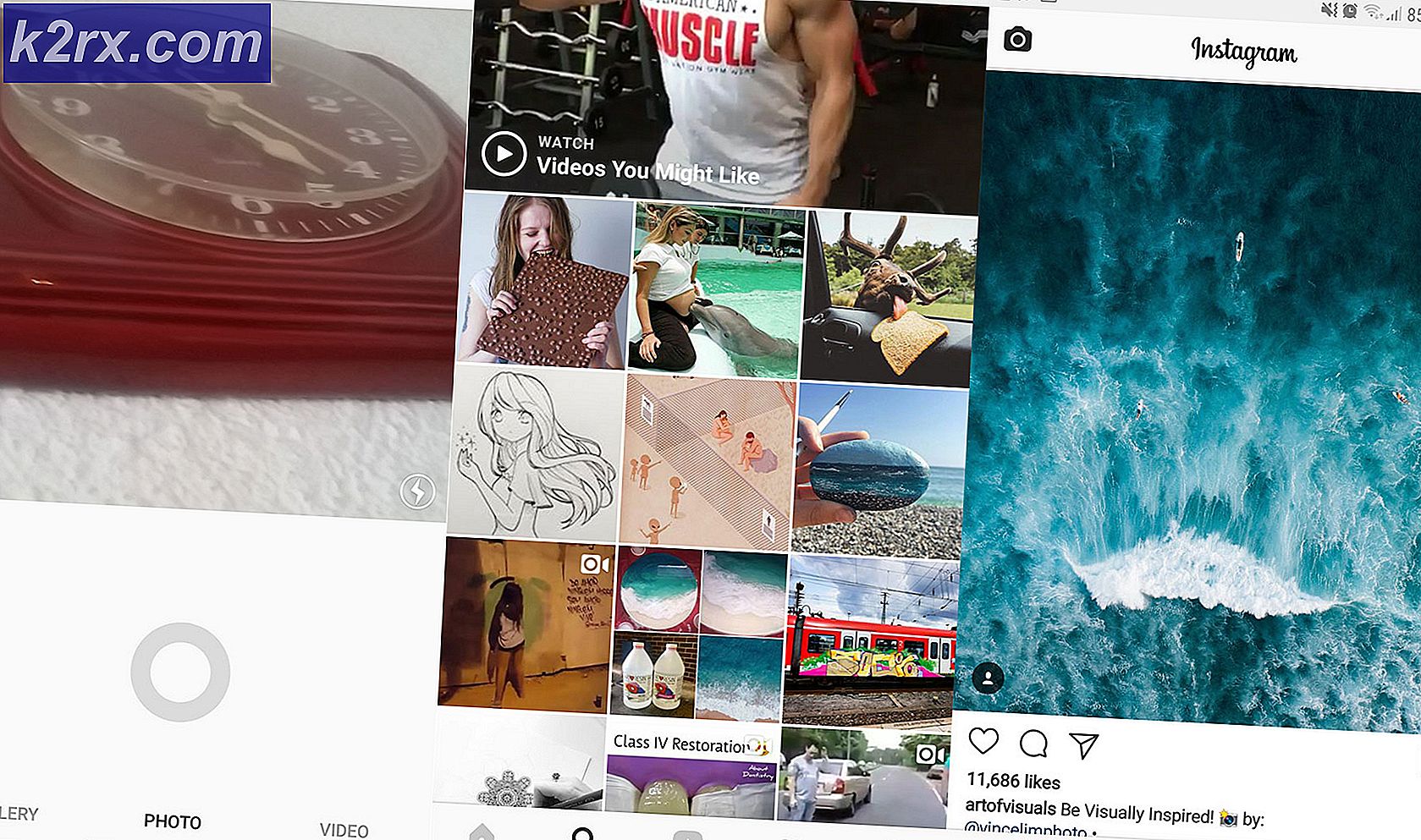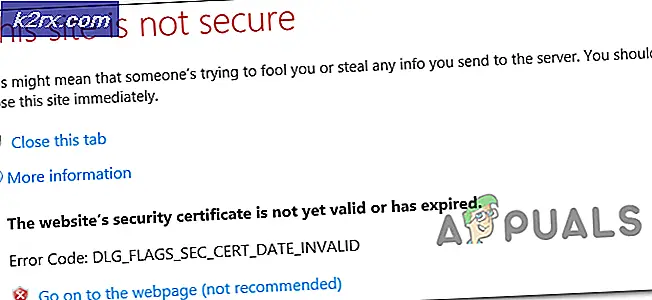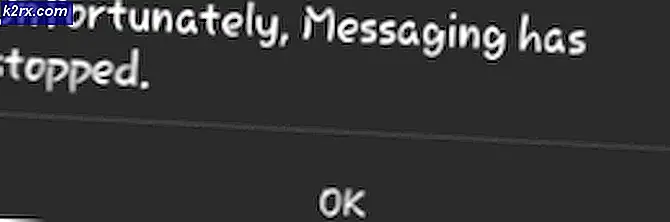Ares Wizard không hoạt động ở Kodi? Sửa chữa nhanh chóng
Ares Wizard không hoạt động trong Kodi do phần mềm lỗi thời, cài đặt Ares bị hỏng hoặc do một số bản phát hành của nó bị cấm khỏi chính Kodi. Ares Wizard là một công cụ bổ trợ được sử dụng trong Kodi. Nó có giải pháp tất cả trong một cho người dùng Kodi, nơi họ có thể kiểm soát phần cứng, tiện ích bổ sung và bản thân Kodi dưới một mái nhà. Tuy nhiên, bất chấp một số lý do pháp lý, Ares Wizard đã không thể tiếp tục và đã bị đóng cửa. Mặc dù không có hỗ trợ chính thức cho tương lai, trình hướng dẫn mang lại điều kỳ diệu cho người dùng trong trải nghiệm của họ.
Hãy nhớ rằng nó đã bị ngừng cung cấp, một số người dùng đã báo cáo rằng nó đã ngừng hoạt động hoàn toàn đối với họ. Đây là một vấn đề phổ biến nhưng có thể được giải quyết bằng các phương pháp đơn giản. Ở đây trong bài viết này, chúng tôi sẽ đi qua tất cả các lý do tại sao sự cố này xảy ra và các giải pháp có thể là gì để giải quyết vấn đề.
Nguyên nhân nào khiến Ares Wizard không hoạt động trong Kodi?
Sau khi nghiên cứu chuyên sâu, chúng tôi phát hiện ra rằng có rất nhiều vấn đề khác nhau, từ các vấn đề trong Kodi đến chính Ares Wizard. Một số lý do là nhưng không giới hạn ở:
Trước khi bắt đầu với các giải pháp, hãy đảm bảo rằng bạn có kết nối internet đang hoạt động và dữ liệu của bạn đã được sao lưu. Ngoài ra, hãy đảm bảo rằng bạn có thông tin đăng nhập của mình, chúng tôi sẽ cài đặt lại Kodi như một phương sách cuối cùng.
Giải pháp 1: Xóa bộ nhớ cache
Bộ nhớ đệm hiện có trong Kodi có thông tin tạm thời được nó sử dụng để tìm nạp dữ liệu trong thời gian thực hoặc lưu trữ cho các tùy chọn trong tương lai. Dữ liệu này không chỉ được sử dụng trong hoạt động của Kodi mà còn trong hoạt động của các tiện ích bổ sung bao gồm Ares Wizard. Ở đây trong bước khắc phục sự cố đầu tiên này, chúng tôi sẽ cố gắng xóa hoàn toàn bộ nhớ cache của bạn.
Mặc dù điều này sẽ xóa tùy chọn của bạn nhưng nó sẽ loại bỏ mọi khả năng bộ nhớ cache bị hỏng. Khi bạn khởi động lại Kodi một lần nữa, bộ nhớ cache sẽ được tạo lại bằng cách sử dụng các tùy chọn mặc định.
Ghi chú: Bạn cũng có thể sao lưu các tùy chọn của mình trong trường hợp bạn muốn khôi phục chúng trong tương lai.
- Trên Kodi của bạn, nhấp vào Tiện ích bổ sung và chọn Pháp sư Ares từ cửa sổ bên phải màn hình của bạn.
- Khi ở trong menu mới, hãy chọn Công cụ từ cửa sổ tiếp theo.
- Bây giờ điều hướng đến cuối danh sách Công cụ và chọn Ares Wizard: Xóa bộ nhớ cache.
- Bạn sẽ được yêu cầu xác nhận trước khi tiếp tục. Nhấn OK. Bộ nhớ cache của bạn bây giờ sẽ được đặt lại. Khởi động lại ứng dụng đúng cách và kiểm tra xem tìm kiếm có hoạt động như mong đợi hay không.
Giải pháp 2: Kiểm tra trạng thái máy chủ
Một điều khác cần kiểm tra trước khi chúng tôi chuyển sang các bước khắc phục sự cố cao hơn là kiểm tra xem các máy chủ của Ares Wizard có hoạt động bình thường hay không. Nếu các máy chủ ở phần phụ trợ không hoạt động, bạn sẽ không thể cài đặt tiện ích bổ sung hoặc cập nhật nó theo bất kỳ cách nào. Đã có một số báo cáo về việc các máy chủ bị ngừng hoạt động trong quá khứ. Thông thường, sự cố mất điện chỉ là vài giờ hoặc một ngày vì bảo trì.
Tại đây, bạn có thể điều hướng đến các diễn đàn được chỉ định và sau đó kiểm tra xem những người dùng khác cũng đang gặp sự cố tương tự. Nếu bạn thấy một mẫu trong đó một dịch vụ cụ thể cũng đang gặp sự cố đối với nhiều người dùng khác, điều đó có thể có nghĩa là máy chủ đang gặp sự cố và bạn không thể làm gì ngoại trừ chờ đợi. Ngoài ra còn có các trường hợp khác Kodi tiếp tục lưu vào bộ đệm vì vậy hãy chú ý đến chúng.
Giải pháp 3: Sử dụng Mạng riêng ảo
Nếu không có phương pháp nào ở trên hoạt động và bạn vẫn không thể làm cho Ares Wizard hoạt động, bạn nên kiểm tra xem quyền truy cập mạng của mình có bị hạn chế hay không. Trong quá trình điều tra, chúng tôi đã phát hiện thấy một số ISP không hỗ trợ tiện ích bổ sung Kodi và một số thậm chí đã chặn hoàn toàn Kodi.
Điều này không có gì mới vì Kodi luôn bị chỉ trích vì nội dung phát trực tuyến không thể xem được về mặt pháp lý do các yếu tố bản quyền. Vì các tiện ích bổ sung của nó phát trực tuyến loại nội dung này, do đó, Kodi cũng bị đốt cháy.
Vì vậy, trong giải pháp này, chúng tôi sẽ thử sử dụng VPN để có được kết nối an toàn nhằm cho phép Kodi truy cập internet. Điều này sẽ đánh lừa ISP của bạn và Kodi sẽ có quyền truy cập internet không hạn chế. Có rất nhiều VPN khác nhau tùy theo hệ thống bạn đang sử dụng. Bạn có thể thử bất kỳ một trong số chúng và xem liệu điều này có thành công hay không.
Lưu ý: k2rx.com luôn đề cao tính hợp pháp trong bất cứ việc gì bạn làm. Chúng tôi khuyến khích bạn trả tiền cho những gì bạn xem và thông qua các kênh thích hợp. Chúng tôi không có liên kết với bất kỳ chương trình nào trong số này. Tất cả thông tin được cung cấp hoàn toàn cho kiến thức của người đọc.
Giải pháp 4: Cài đặt lại tiện ích bổ sung Ares Wizard
Nếu các phương pháp trên không hoạt động và bạn vẫn không thể làm cho Ares Wizard hoạt động, chúng tôi sẽ thử cài đặt lại tiện ích bổ sung. Có nhiều trường hợp tệp cài đặt bị hỏng. Ngoài ra, nếu bạn có phiên bản cũ hơn, nó có thể sẽ không hoạt động vì Ares Wizard bị chặn vì các mục đích pháp lý. Chỉ các phiên bản gần đây mới hoạt động bình thường sau khi nhóm phát triển tự chuyển sang cung cấp các dịch vụ hợp pháp. Bạn cũng có thể xem bài viết của chúng tôi về Cách Thêm Exodus trong Kodi Để có được một ý tưởng.
Ở đây trong giải pháp này, trước tiên chúng tôi sẽ gỡ cài đặt Ares Wizard và sau đó cài đặt lại bằng cách sử dụng bản dựng mới nhất có sẵn.
- Khởi chạy Kodi trong thiết bị của bạn và nhấp vào Tiện ích bổ sung hiển thị ở menu điều hướng ở bên trái.
- Bây giờ, hãy chọn Tiện ích bổ sung của tôi và sau đó Tiện ích bổ sung của chương trình.
- Lựa chọn Pháp sư Ares và sau đó nhấp vào Gỡ cài đặt nút hiển thị ở phía dưới cùng bên phải của màn hình.
Khởi động lại hoàn toàn Kodi của bạn bằng cách thực hiện chu kỳ nguồn. Khi bạn đã khởi động lại phần mềm, hãy làm theo các bước bên dưới để cài đặt lại Ares Wizard.
- Điều hướng đến trang chủ của Kodi và sau đó nhấp vào Biểu tượng cài đặt.
- Khi ở trong cài đặt, hãy chọn Quản lý tập tin và sau đó nhấp vào Thêm nguồn.
- Khi cửa sổ mở ra, hãy nhập địa chỉ sau:
https://areswizard.co.uk
- Khi bạn đã nhập địa chỉ, hãy nhập tên phù hợp cho kho lưu trữ.
- Bây giờ, điều hướng trở lại trang chủ Kodi và sau đó chọn Tiện ích bổ sung và sau đó Gói hàng.
- Bây giờ, hãy chọn Cài đặt từ tệp zip và sau đó chọn kho lưu trữ mà chúng tôi vừa tạo.
- Bây giờ, hãy nhấp vào areswizard-0.0.69.zip để cài đặt nó.
- Bây giờ quay lại và nhấp vào Cài đặt từ kho. Điều hướng đến đường dẫn sau:
Dự án Ares> Tiện ích bổ sung của Chương trình> Trình hướng dẫn Ares
- Bấm vào Nút cài đặt hiển thị ở phía dưới cùng bên phải của màn hình.
Giải pháp 5: Cài đặt lại Kodi
Nếu không có phương pháp nào ở trên hoạt động, bạn nên kiểm tra xem Kodi của mình có được cập nhật lên phiên bản mới nhất hay không. Kodi luôn theo dõi tất cả các hệ điều hành mà nó tương tác và phát hành bản dựng cho phù hợp. Bạn nên kiểm tra xem Kodi của mình có được cập nhật hay không bằng cách điều hướng đến thông tin / tóm tắt Phần mềm và sau đó kiểm tra thông tin phiên bản có ở phía dưới cùng bên phải của màn hình. Sau đó so sánh con số này với phiên bản mới nhất hiện có trên internet.
Nếu bạn có phiên bản lỗi thời, hãy cập nhật phiên bản đó càng sớm càng tốt. Đừng quên khởi động lại máy tính của bạn sau khi cập nhật Kodi.
Nếu Kodi của bạn đã được cập nhật lên phiên bản mới nhất, bạn nên cài đặt lại nó sau khi gỡ cài đặt toàn bộ mô-đun phần mềm.
- Nhấn Windows + R, nhập “appwiz.cpl”Trong hộp thoại và nhấn Enter.
- Tại đây, tất cả các ứng dụng khác nhau được cài đặt trên máy tính của bạn sẽ được liệt kê. Điều hướng qua tất cả chúng cho đến khi bạn tìm thấy Kodi. Nhấp chuột phải vào nó và gỡ cài đặt.
- Bây giờ tải xuống phiên bản mới nhất có sẵn từ trang web chính thức và cài đặt nó trên máy tính của bạn.
Giải pháp 6: Sử dụng các giải pháp thay thế
Nếu không có phương pháp nào ở trên hoạt động và bạn vẫn không thể làm cho Ares Wizard hoạt động, bạn luôn có thể kiểm tra các lựa chọn thay thế khác thực hiện công việc tương tự. Có rất nhiều tiện ích bổ sung cung cấp phần nào chức năng như Ares Wizard. Ở đây, chúng tôi liệt kê một số lựa chọn thay thế phổ biến mà bạn có thể sử dụng cùng với những lợi ích của chúng.
SuperRepo
Trong một thời gian dài, SuperRepo đã cung cấp một bộ sưu tập các tiện ích bổ sung tốt được đóng gói cùng nhau, cung cấp một giải pháp thay thế cho Ares Wizard. Tuy nhiên, điều này cũng chứa một số addon vi phạm bao gồm IceFilmes hoặc 1Channe.
SuportRepo cũng nổi tiếng vì có danh mục lớn nhất so với bất kỳ Kodi Repo nào. Nó chứa Big Star Movies & TV (điều này cho phép bạn truy cập hàng trăm chương trình và chuỗi chương trình độc lập), FilmRise (điều này cho phép bạn xem trực tiếp toàn bộ danh mục kênh FilmRise YouTube từ Kodi của bạn) và YouTube Vault, v.v.
Nó hiện có sẵn tại liên kết này. Đảm bảo rằng bạn chỉ cài đặt tiện ích bổ sung này từ các nguồn hợp pháp.
Kodinerds.net
Nếu bạn là người yêu thích âm nhạc, thì kodinerds.net là một tiện ích bổ sung hoàn hảo dành cho bạn. Nó có một số tiện ích bổ sung âm nhạc hàng đầu hiện có trên thị trường. Nó có SoundCloud (điều này cho phép bạn truy cập tất cả các bài hát có trong SoundCloud), DAZN (cho phép truy cập vào các sự kiện thể thao từ khắp nơi trên thế giới với chất lượng tuyệt vời) và DailyMotion (cho phép bạn xem tất cả các video từ nền tảng DailyMotion), v.v.
Kodinerds.net có sẵn trên liên kết này trong GitHub. Bạn có thể dễ dàng sao chép kho lưu trữ cục bộ và làm theo hướng dẫn có sẵn trên trang web chính thức Kodinerds.net.
Fusion - Trình cài đặt Indigo
Điều này rất giống với Ares Wizard và cho phép bạn dễ dàng định cấu hình Kodi theo các cài đặt tốt nhất hiện có, định cấu hình RAM của nó và khôi phục nó về cài đặt gốc. Tiện ích bổ sung này nổi tiếng vì bao gồm tất cả các nhiệm vụ bảo trì được thực hiện trước đó bởi Ares Wizard.
Bạn có thể dễ dàng xem hàng trăm hướng dẫn trực tuyến về cách cài đặt Fusion trong thiết bị Kodi của mình. Chỉ cần đảm bảo rằng bạn cài đặt nó từ một nguồn an toàn.
Noobs và Nerds
Điều này phổ biến để cấp quyền truy cập vào các tiện ích bổ sung nhàn nhã hơn bao gồm Zen, SportsDevil, MetalliQ, Bob, v.v. Người dùng có thể dễ dàng xem nhiều bộ phim và chương trình truyền hình bằng tiện ích bổ sung này. Đây được coi là kho lưu trữ tất cả trong một, nơi tất cả các yêu cầu phát trực tuyến của bạn hy vọng sẽ được đáp ứng.
Điều hướng đến Google và xem tất cả các hướng dẫn về cách cài đặt Noobs và Nerds trên thiết bị Kodi của bạn. Đảm bảo rằng bạn cài đặt nó từ một nguồn đáng tin cậy và cũng có sẵn Kodi của bạn được cập nhật lên phiên bản mới nhất.
Ghi chú:
Nếu tất cả các phương pháp trên không hoạt động, bạn nên xem xét sử dụng một giải pháp thay thế của Ares Wizard. Chúng tôi nhận thấy một hành vi rất khó lường của Ares Wizard khi vì các vấn đề pháp lý, nó đã bị chặn và bỏ chặn hết lần này đến lần khác.